Como calcular a média por grupo no excel
O exemplo passo a passo a seguir mostra como calcular o valor médio por grupo no Excel.
Exemplo: calcule a média por grupo no Excel
Primeiro, vamos inserir o seguinte conjunto de dados que mostra o total de pontos marcados por diferentes jogadores de basquete:
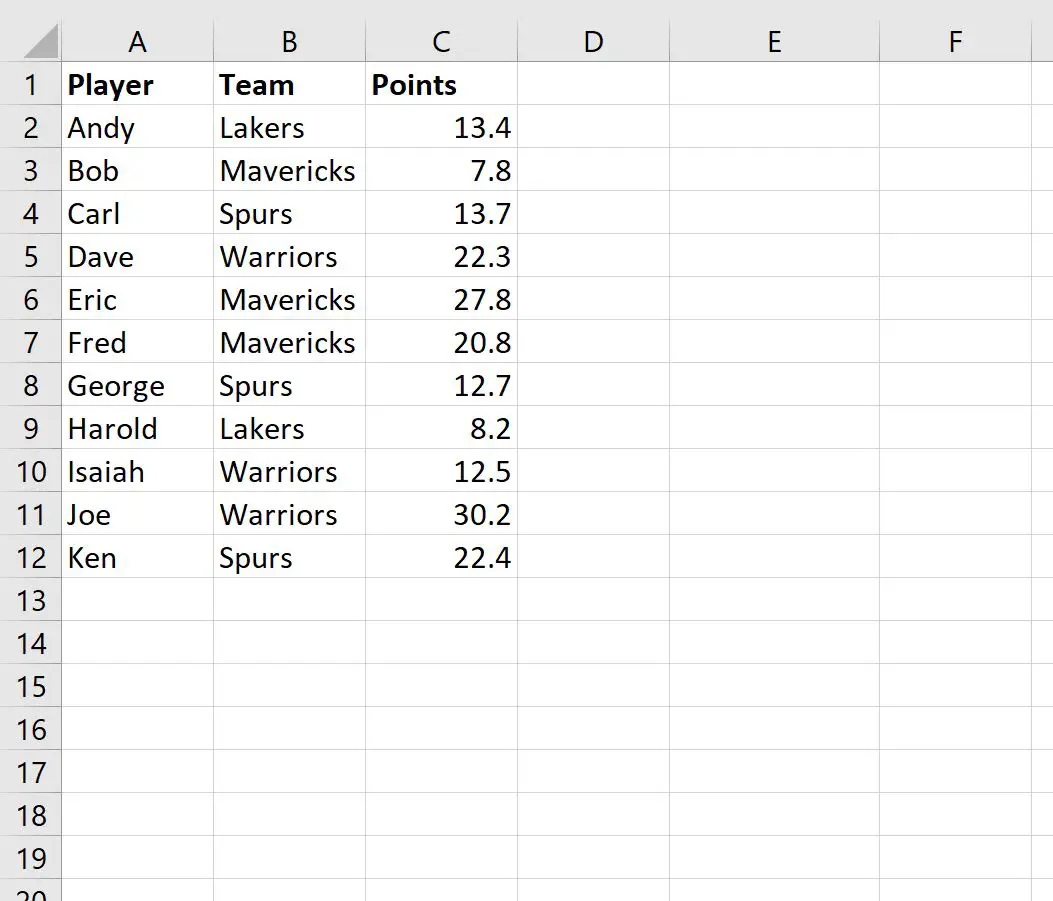
Agora suponha que queremos encontrar o valor médio dos pontos marcados, agrupados por equipe.
Para fazer isso, podemos usar a função UNIQUE() para primeiro criar uma lista de equipes exclusivas.
Digitaremos a seguinte fórmula na célula E2 :
= SINGLE ( B2:B12 )
Assim que pressionarmos Enter , uma lista de nomes exclusivos de equipes será exibida:
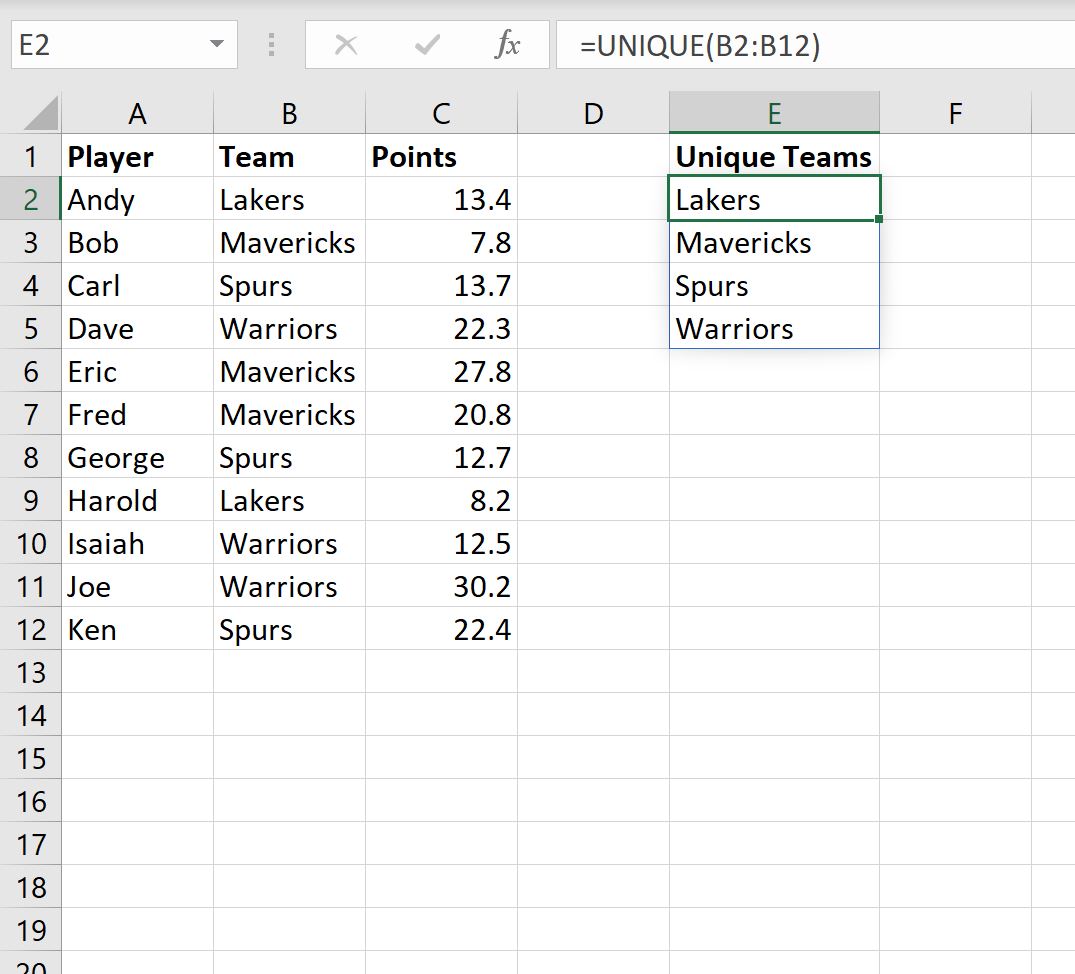
A seguir, podemos usar a função =AVERAGEIF() para encontrar a média de pontos marcados pelos jogadores de cada equipe:
=AVERAGEIF( $B$2:$B$12 , E2 , $C$2:$C$12 )
Digitaremos esta fórmula na célula F2 , copiá-la e colá-la em cada célula restante da coluna F:
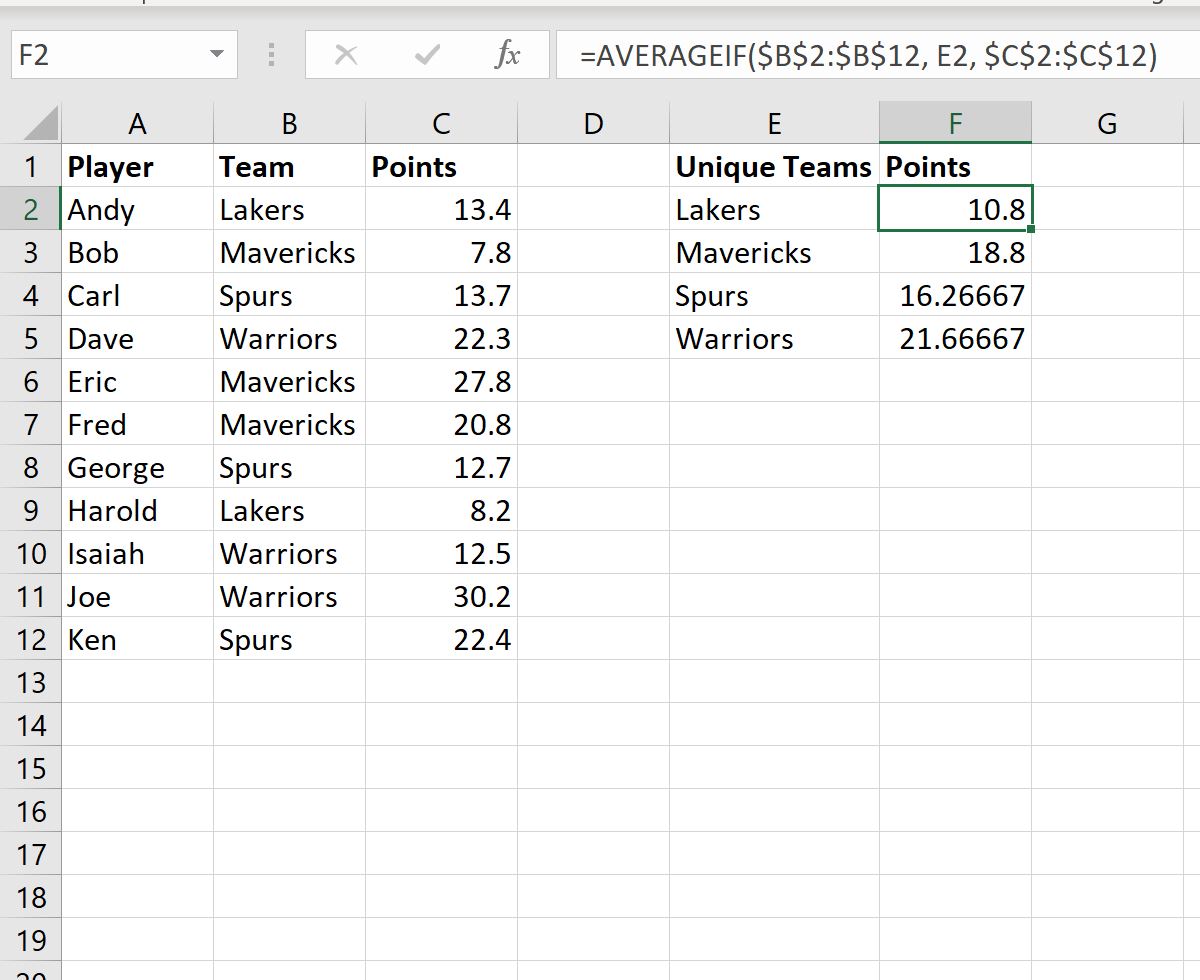
A coluna E exibe cada uma das equipes únicas e a coluna F exibe o valor médio dos pontos marcados por cada equipe.
Podemos verificar se estes resultados estão corretos calculando manualmente a média de uma das equipes.
Por exemplo, a média de pontos marcados pelos jogadores do time dos Spurs seria:
Média de pontos dos jogadores do Spurs: (13,7 + 12,7 + 22,4) / 3 = 12,26667 .
Isso corresponde ao valor calculado usando a fórmula.
Nota : Você pode encontrar a documentação completa da fórmula MÉDIA no Excel aqui .
Recursos adicionais
Os tutoriais a seguir explicam como realizar outras tarefas comuns no Excel:
Como calcular um resumo de cinco números no Excel
Como calcular a média e o desvio padrão no Excel
Como calcular o intervalo interquartil (IQR) no Excel